国旅手游网提供好玩的手机游戏和手机必备软件下载,每天推荐精品安卓手游和最新应用软件app,并整理了热门游戏攻略、软件教程、资讯等内容。欢迎收藏
网友蓦然提问:在几何画板中绘制三角函数的具体操作过程
想知道在几何画板中怎样绘制三角函数吗?以下就是在几何画板中绘制三角函数的具体操作,赶紧来看看吧,希望能帮助到大家哦!
具体操作方法如下:
1.打开几何画板软件,选择“数据”—“新建函数”命令。在函数编辑对话框中选择“函数”下拉菜单下的“cos”,依次选择“x”、“+”。然后在“函数”下拉菜单选择“sin”,点选“x”,点击“确定”,绘图区出现函数表达式。
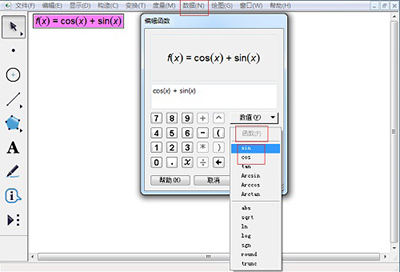
几何画板
2.选中函数表达式,选择“绘图”—“绘制函数”命令,我们就可以看到图像。
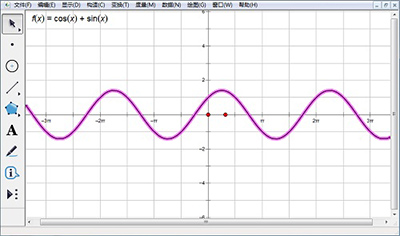
几何画板
以上就是在几何画板中绘制三角函数的具体操作,希望可以帮助到大家。
关于《在几何画板中绘制三角函数的具体操作》相关问题的解答朱砂小编就为大家介绍到这里了。如需了解其他软件使用问题,请持续关注国旅手游网软件教程栏目。
版权声明:本文内容由互联网用户自发贡献,该文观点仅代表作者本人。本站仅提供信息存储空间服务,不拥有所有权,不承担相关法律责任。如果发现本站有涉嫌抄袭侵权/违法违规的内容,欢迎发送邮件至【1047436850@qq.com】举报,并提供相关证据及涉嫌侵权链接,一经查实,本站将在14个工作日内删除涉嫌侵权内容。
本文标题:【在几何画板中绘制三角函数的具体操作步骤[在几何画板中绘制三角函数的具体操作方法]】
本文链接:http://www.citshb.com/class270943.html
